1、在Windows10系统桌面,右键点击屏幕上的“此电脑”的图标。
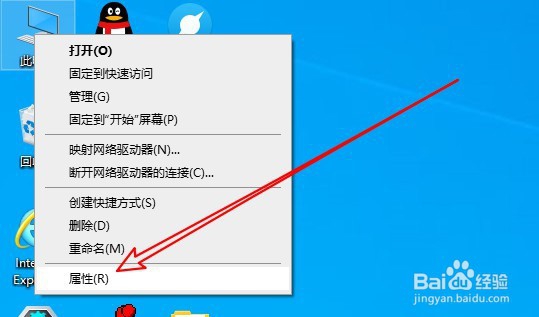
2、然后在打开的系统窗口中点击左侧的“控制面板主页”的快捷链接。

3、接着点击右上角的“查看方式”的下拉按钮,在弹出菜单中选择“大图标”的菜单项。

4、然后我们在打开的所有控制面板项窗口中点击“电源选项”的图标

5、在打开的电源计划列表中点击后面的“更改计划设置”的链接。

6、接下来在打开的页面中点击“更改高级电源设置”的快捷链接。
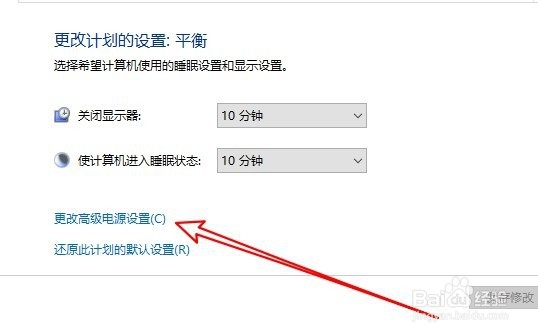
7、然后在打开的电源选项的窗口中点击系统散热方式为“被动”的菜单项就可以了。

8、总结:1、打开Windo嘛术铹砾ws10的控制面板2、点击窗口中的电源选项图标3、然后打开更改计划设置页面4、接着再打开电源选项的窗口5、设置好系统散热方式为被动即可
